小米手机录音如何备份 小米手机录音文件夹及备份方法
随着科技的发展,手机在我们的生活中扮演了很重要的角色,手机在便利我们生活的同时,也会对我们造成很重要的影响.手机已经成为了我们的必需品,不仅是通讯工具,而且很大程度上都是娱乐功能。 手机人人爱,人人离不了啦.那么使用手机时,还要细心学习一些小知识!我们能够更好的使用手机。
录音文件是一款很占用手机内存的, 我们可以选择导出手机外储存, 下文给大家介绍小米手机录音文件导出方法流程, 一起来了解下吧!
本站热门推荐:冰点还原精灵版
注意:大家确保自己在WiFi的情况下, 然后再进行操作
方法一
首先我们在手机桌面找到系统工具打开进入, 如图所示
系统工具中我们点击这里的录音机程序打开。
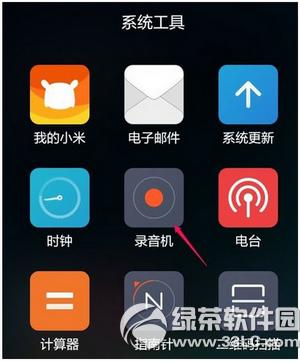
这时候我们点击右下角的录音列表按钮, 如图所示

在一个录音文件上长按不放, 出现的界面我们点击下方的发送按钮。
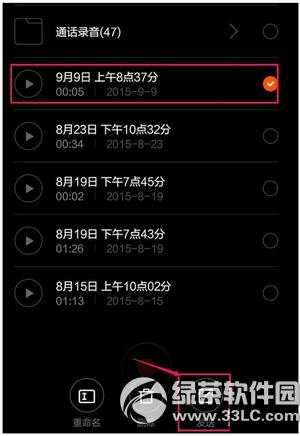
这时候发送的方式比较多, 这里我们可以选择QQ发送。
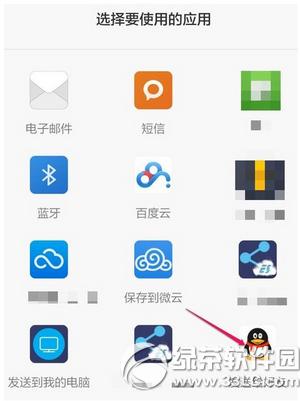
界面上选择发送到我的电脑, 这时候电脑登陆自己的同一个QQ账号即可。
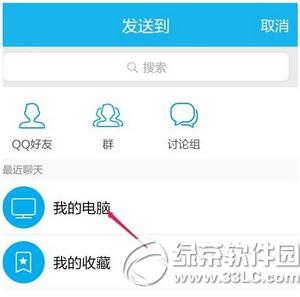
这样电脑QQ就可以接收我们发送的录音文件了。
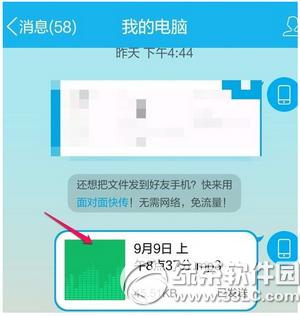
方法二
我们也可以点击手机上的文件管理打开进入, 如图所示
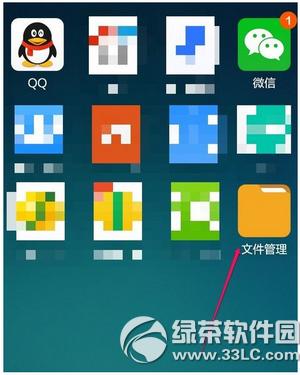
这时候的界面文件管理中点击手机选项进入。
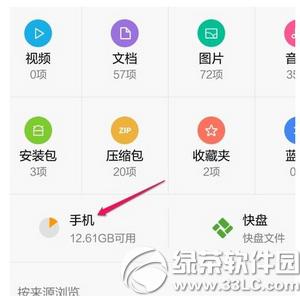
手机中我们这里可以切换为内存设备, 默认是内存设备, 然后找到MIUI进入。
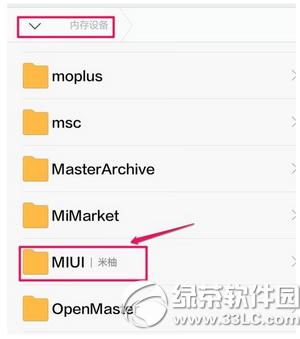
MIUI中我们点击这里的sound选项打开进入。
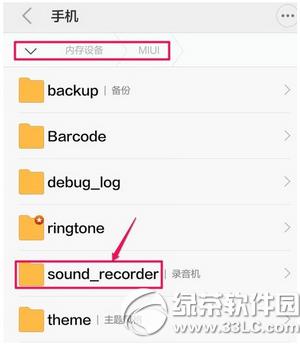
现在的操作方法和第一种方法是类似的, 也可以将选择的录音发送到电脑。
手机APP这些安装在手机里面丰富多彩的软件,让我们的生活更加方便和精彩。游戏、社交、购物、视频、音乐、学习......我们可以随时随地,随处进行。
……